如何在有或没有备份的情况下恢复已删除的 iPhone 照片
“最近,我不小心删除了iPhone上一些珍贵的照片,它们被永久删除了,我该怎么办 从我的 iPhone 恢复已删除的照片?误删照片是一个常见问题。此外,您的照片可能会因其他因素而消失,例如软件错误、应用程序冲突等。好消息是,在各种情况下都有多种方法可以恢复照片。本指南通过步骤演示了这些方法。
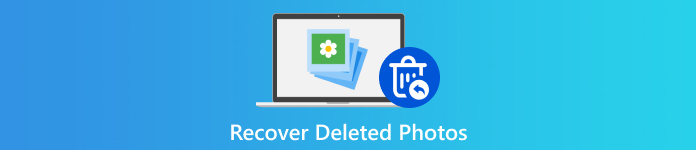
在本文中:
了解 iPhone 上的照片删除功能
在 iPhone 上查找已删除的照片之前,让我们先讨论一下删除照片后它们会去哪里。只要您删除相机胶卷中的照片,它就会进入照片应用中内置的“最近删除”相册。30 天后,已删除的照片将从您的记忆中永久删除。即使您的照片被永久删除,您也可以在 iTunes/Finder 或 iCloud 备份中找到它们。
其实,删除的只是照片文件的索引,而不是照片本身。空间被标记为空,等待新数据。在照片文件被覆盖之前,您可以使用强大的工具将其恢复。
方法一:从“最近删除”文件夹恢复已删除的 iPhone 照片
如前所述,iPhone 会将已删除的照片移动到照片应用中的“最近删除”相册。在到期日期之前,您可以直接恢复已删除的照片而无需备份。这是在 iPhone 上恢复照片的最简单方法。
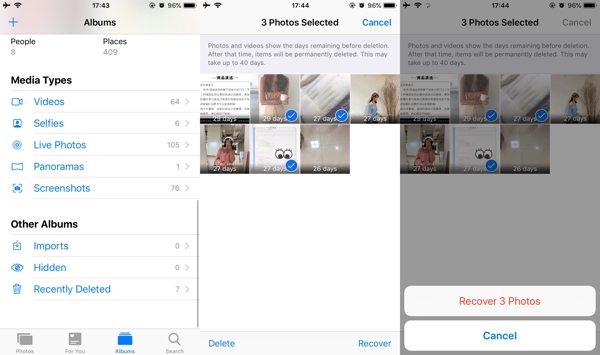
打开 相片 应用程序在您的主屏幕上。
前往 专辑 底部的选项卡,然后选择 最近删除 专辑 其他专辑 标题。如果出现提示,请输入您的 Face ID、Touch ID 或 iPhone 密码。
接下来,点击 选择 按钮,触摸要恢复的照片,然后点击 恢复 右下角的按钮。
出现提示时,点击 恢复 [number] 张照片 按钮恢复已删除的照片。然后您可以在原始相册中找到这些照片。
方法二:使用恢复软件恢复 iPhone 上已删除的照片
如何在没有备份的情况下恢复iPhone上永久删除的照片?答案是肯定的。虽然照片已被删除,但在被覆盖之前它们仍然存在于您的内存中。您只需要一个强大的工具来恢复已删除的照片。因此,我们推荐使用以下工具。 imyPass iPhone数据恢复.

4,000,000+ 次下载
连接到您的 iPhone
在 PC 上安装后,启动最好的 iPhone 数据恢复软件。Mac 有另一个版本。选择 从 iOS 设备恢复 选项卡,然后使用 Lightning 线缆将 iPhone 连接到 PC。点击 相信 按钮。然后点击 开始扫描 按钮开始查找设备上已删除的数据。

笔记:
要从 iTunes 或 iCloud 备份中提取已删除的照片,请选择 从 iTunes 备份文件中恢复 或者 从 iCloud 备份文件中恢复 反而。
查看已删除的照片
数据扫描完成后,您将看到主界面。转到 相机胶卷 媒体标题下的选项卡,然后选择 仅显示已删除 从顶部下拉列表中。现在,您可以查看已删除的 iPhone 照片。

恢复删除的 iPhone 照片
最后,选择要检索的照片。选择后,您将在文件名旁边看到一个复选标记。最后,单击 恢复 按钮。然后在字段中选择输出文件夹,并点击 恢复 再次按钮。

方法三:通过 iCloud.com 恢复已删除的 iPhone 照片
iCloud 照片是一项免费服务,可自动同步您所有 Apple 设备(包括 iPhone)上的照片。因此,如果您已在设备上启用 iCloud 照片,则可以从 iCloud.com 恢复 iPhone 上已删除的照片。

在网页浏览器中访问 www.icloud.com,使用您的 Apple ID 和密码登录。如果您已启用 2FA,请输入验证码。
选择 相片 选择打开 iCloud 照片 页面。或者访问 www.icloud.com/photos 并使用您的 Apple 凭证登录。
从中选择所需的照片。 最近删除 文件夹,然后单击“恢复”按钮。
方法四:从 iCloud 备份恢复已删除的 iPhone 照片
如果您更喜欢使用 iCloud 备份 iPhone,恢复 iCloud 备份可让您无需使用电脑即可恢复 iPhone 上已完全删除的照片。这种方式需要稳定的 Wi-Fi 网络。确保您有 iCloud 备份。此外,同步到 iCloud 的照片不会包含在 iCloud 备份中。如果您 忘记你的 iCloud 密码,因为 iCloud 与您的 Apple 帐户相同。
运行你的 设置 应用程序,转到 一般的 选项卡,选择 转移或重置 iPhone 在 iOS 15 及以上版本,或者选择 重置 在 iOS 14 及更早版本上。

点击 删除所有内容和设置 按钮,阅读警告。然后确认操作。如果出现提示,请输入您的 Apple ID 密码或 iPhone 密码。
恢复出厂设置后,您的设备将重新启动 你好 屏幕。将您的 iPhone 设置为新设备。确保连接到稳定的 Wi-Fi 网络。

选择 从 iCloud 备份恢复 当你到达 应用程序和数据 屏幕。使用您的 Apple ID 和密码登录,然后选择合适的备份。
等待备份恢复到您的 iPhone。完成设置的重置过程。然后您将在 iPhone 上看到已删除的照片。
方法五:从 iTunes 备份恢复已删除的 iPhone 照片
要从 iTunes/Finder 备份中恢复 iPhone 上已删除的照片,您需要一台计算机和一根兼容的电缆。此外,如果备份已加密,您必须记住密码。在恢复备份之前,您无法打开或查看数据。
使用兼容的电缆将您的 iPhone 连接到您的 PC 或 Mac。
在 PC 或 macOS Mojave 及更早版本上打开最新版本的 iTunes。或者在 macOS Catalina 及更高版本上打开 Finder 应用。
点击 电话 iTunes 左上角的按钮,然后转到 概括 选项卡。或者在 Finder 中选择您的 iPhone 名称,然后前往 一般的 标签。
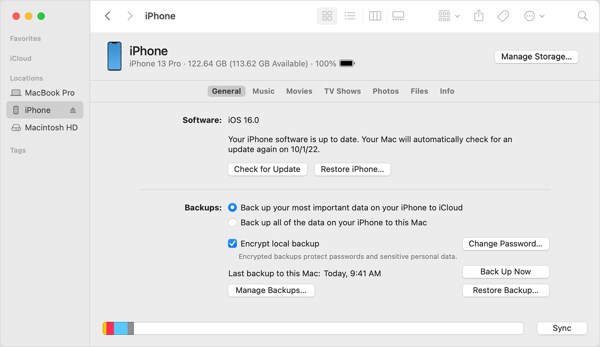
找到 备份 标题,然后点击 恢复备份 按钮。
接下来,选择包含已删除照片的备份文件,然后单击 恢复 按钮开始调用 iPhone 上已删除的照片。

如何避免iPhone上的照片被删除
照片可能会因错误、软件更新失败、设置不当、同步错误等原因而消失或被删除。为了防止将来丢失照片,您可以按照以下技巧操作:
1. 在 iPhone 上显示隐藏和最近删除的相册
有时候,你只需要把照片移到 隐 相册。如果您已关闭“显示隐藏相册”,您将无法访问照片。前往 设置 应用程序,选择 相片,然后打开 显示隐藏相册.
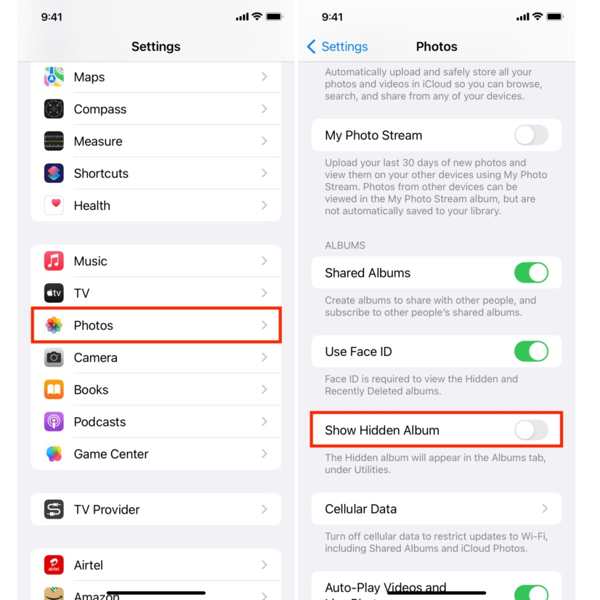
2. 发现照片丢失后,立即停止一切操作。
如果您发现自己误删了照片,请立即前往“最近删除”相册将其恢复。30 天后,您的照片将被永久删除。
3. 使用 iCloud 备份或同步 iPhone 照片
与 iTunes 相比,iCloud 是备份 iPhone 照片的便捷方式。有两种方法可以将照片保存到 iCloud。启用 iCloud 照片后,iCloud 不会自动备份您的照片。要将照片同步到 iCloud,请在“设置”菜单中点击您的个人资料。 设置 应用程序,选择 iCloud, 轻敲 相片,然后打开 同步此 iPhone 在 iOS 16 或更高版本上,或打开 iCloud 照片 在 iOS 15 或更早版本上。
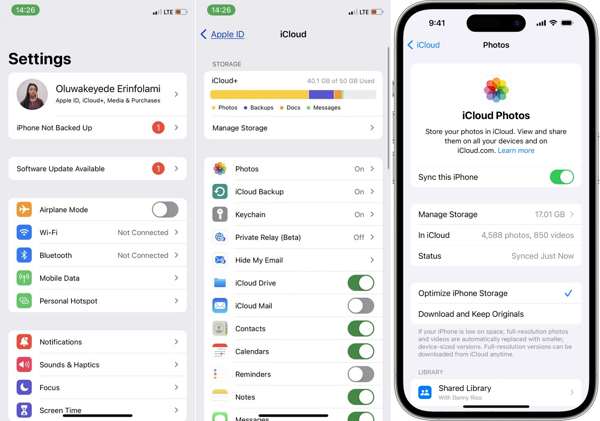
4. 使用第三方照片备份服务
虽然 iCloud 照片备份 iPhone 照片很方便,但它只提供 5GB 的免费存储空间。您可以选择第三方照片备份服务,例如 Google Photos,它为每个帐户提供 15GB 的免费存储空间。此外,您还可以启用自动备份功能,定期将照片备份到 Google Photos。而且,您可以选择通过 Wi-Fi 或移动数据将 iPhone 照片备份到 Google Photos。

5. 将 iPhone 上的照片备份到电脑
所有云服务的存储容量都有限。如果您的 iPhone 上有很多高质量照片,最好将它们备份到电脑或外置硬盘。您可以使用 iTunes/Finder 手动将 iPhone 照片备份到电脑。此外,您还可以使用兼容的数据线直接将照片从 iPhone 传输到电脑。使用数据线将 iPhone 连接到电脑,打开 Windows 11/10 预装的“照片”应用,然后选择“保存照片”。 进口,然后选择 通过 USB 设备. 按照说明导入 iPhone 照片。
结论
本指南解释了如何 恢复 iPhone 上已删除的照片 无论有没有备份,您都可以找回丢失的照片。有了 iTunes 或 iCloud 备份,您可以将备份恢复到设备后找回丢失的照片。“最近删除”相簿可让您找回 30 天内删除的照片。iCloud 照片是另一项无需备份即可在 iPhone 上恢复照片的功能。 imyPass iPhone数据恢复 是恢复永久删除图像的终极解决方案。
热门解决方案
-
恢复数据
-
解锁iOS
-
iOS 技巧
-
密码技巧

